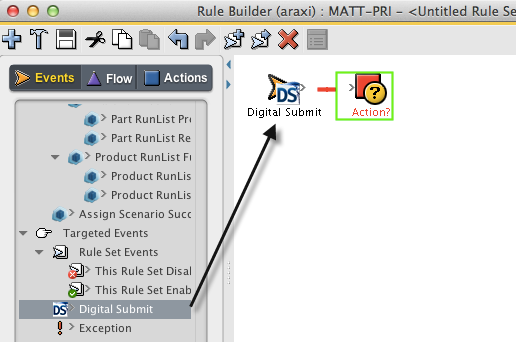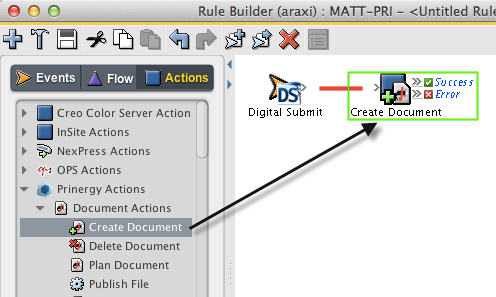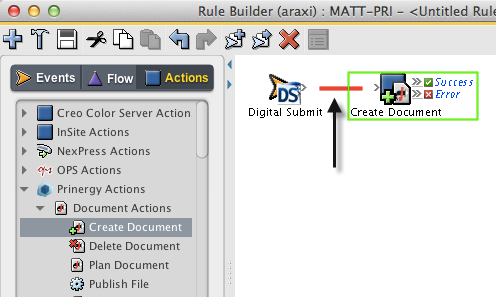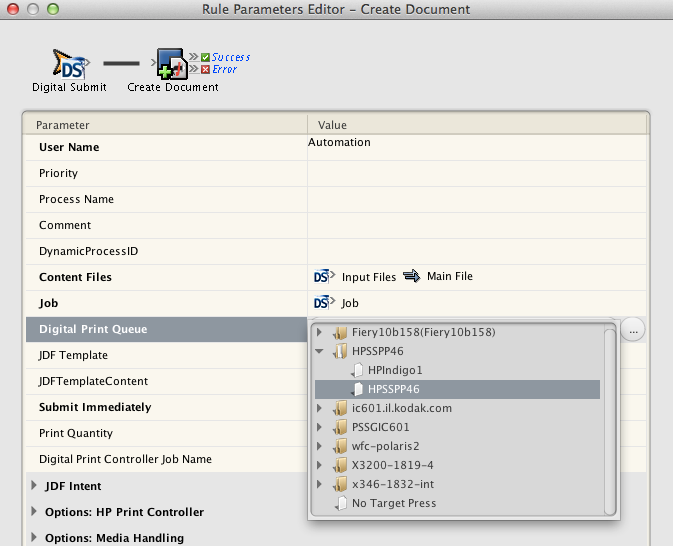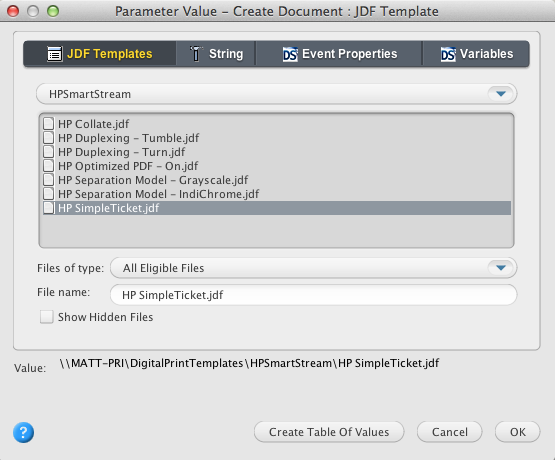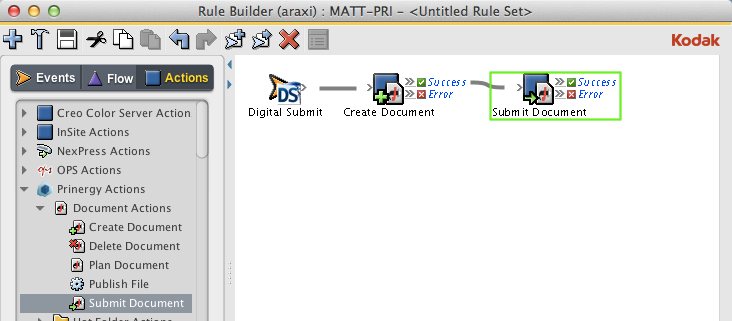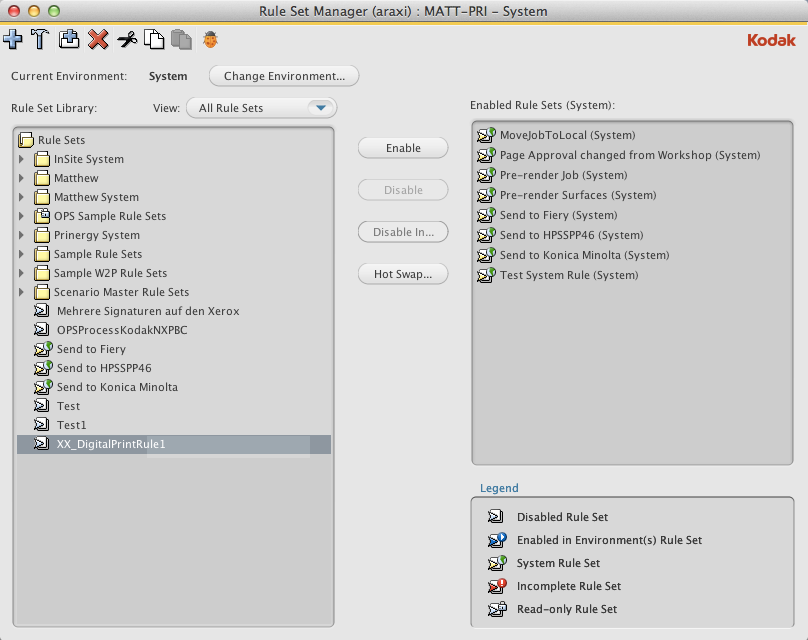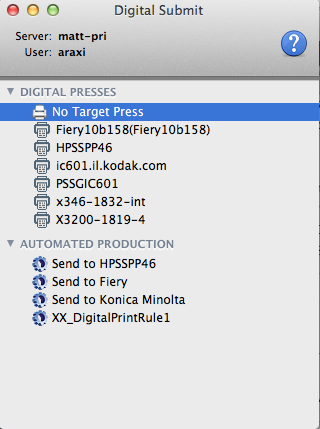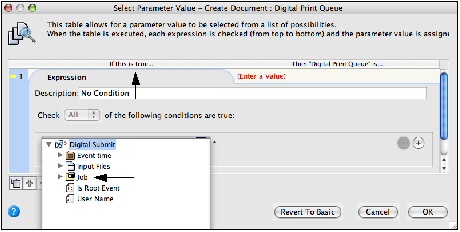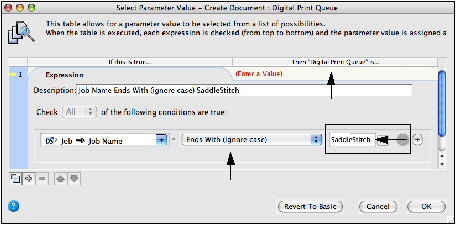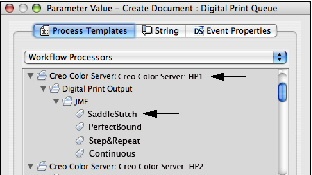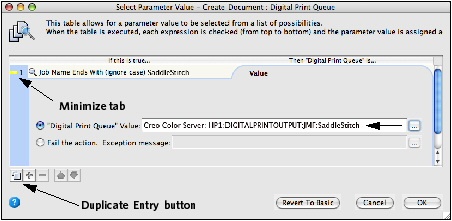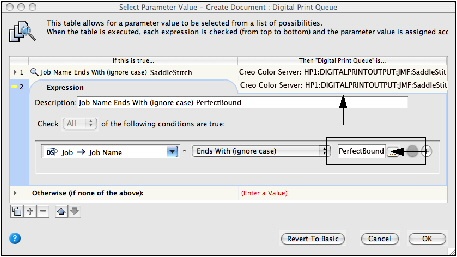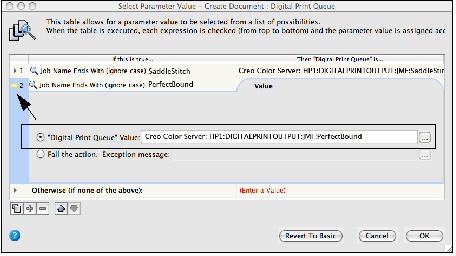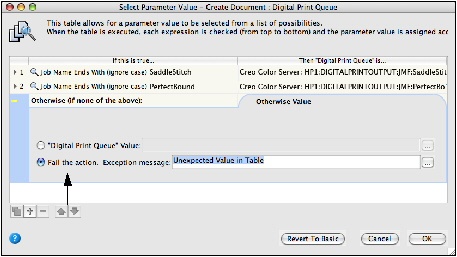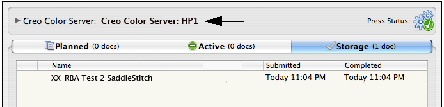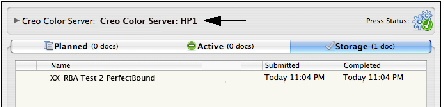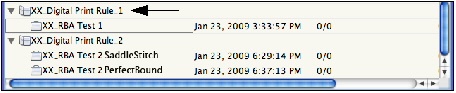このレッスンの目的
このレッスンでは、ルール ベースの自動処理(RBA)ルールに入力ファイルを送信する作業を実際に行います。このレッスンの課題では、Digital Submit でアクセス可能なデジタル送信 RBA ルールの作成と使用を中心に扱います。このレッスンの目的に合わせ、送信はトラック可能な「HP SmartStream Production Pro シミュレータ」に対して行われます。
このレッスンは、ルール ベースの自動処理を使用するための指針を与え、お使いの環境と学習ニーズに柔軟に適応できるように考えられています。このレッスンの手順をすべて終了する必要はありません。必要に応じて、ソフトウェアおよび自身のシステムでのソフトウェア動作の理解を深めるガイドとして、この手順を使用してください。
RBA ルールを使用して直接デジタル印刷機に入力ファイルを送信する課題
RBA ルールを使用して直接デジタル印刷機に入力ファイルを送信しようと考えています。そのためには、自動化された RBA ルールを作成し、それを Digital Submit でアクセスできるようにする必要があります。RBA ルールでは、ターゲット印刷機、そのターゲット印刷機に関連付けられた印刷キュー、および JDF テンプレートを指定する必要があります。
レッスン 5 を終えていない場合は、Prinergy Digital Print 実習ファイルのアクセスに関する情報について、そのレッスンの「レッスンの準備」セクションを参照してください。
注意:このレッスンでは、設定されているデバイスにジョブ ファイルを送信する方法について説明します。実際にジョブを印刷機に送信するかどうかを判断します。送信する場合は、印刷オプションに特に注意してください。受講者自身の環境では現実的ではないオプションもあります。
重要:このレッスンを終えるには、デジタル印刷機とデジタル フロント エンド シミュレータを設置し、Prinergy で設定する必要があります。このレッスンで使用される名前は命名設定に基づいています。受講者自身の環境で使用されている名前とは一致しません。
以下の手順に従って、このレッスンの課題を進めます。
- RBA ルールの作成
- RBA ルールに入力ファイルを送信する
- ドキュメントを監視および削除する
- Prinergy ジョブの名前に基づいて特定の印刷キューにドキュメントを送信して印刷する RBA ルールを作成する課題
RBA ルールの作成
以下の課題では、自動的にドキュメントを作成し、デジタル印刷機へドキュメントを送信して印刷する RBA ルールを作成する方法について説明します。
- Workshop を起動します。
- ジョブ ファインダの[ツール]メニューから[ルール セット マネージャー]を選択します。
- RBA で[ルール セットの新規作成]アイコンをクリックします。
- [イベント]タブから[Digital Submit]イベントを選択し、[ルール ビルダ]ウィンドウにドラッグします。
- [アクション]タブから[ドキュメントの作成]アクションを選択し、[ルール ビルダ]ウィンドウの(緑色のボックスで囲まれた)ルール アクションにドラッグします。
- [Digital Submit]イベントと[ドキュメントの作成]アクションの間にある赤いラインをダブルクリックします。
- [ルール パラメータ エディタ]ダイアログ ボックスで、[デジタル印刷キュー]の横にある[(値を入力)]というテキストをクリックします。[値の編集]ボタン(...)をクリックして、[パラメータ値]ダイアログ ボックスを開きます。
- [パラメータ値]ダイアログ ボックスで、使用するデジタル印刷機を参照して、デジタル印刷キューを選択します。OKをクリックします。この例では、デジタル印刷機の名前は「HP SmartStream Production Pro シミュレータ」で、印刷キューの名前は「SaddleStitch」です。
- [ルール パラメータ エディタ]ダイアログ ボックスで、[JDF テンプレート]の横にある[(値を入力)]というテキストをクリックします。[値の編集]ボタン(...)をクリックして、[パラメータ値]ダイアログ ボックスを開きます。
- [パラメータ値]ダイアログ ボックスで、次のファイルを選択します。
AraxiHome\MATT_PRI\DigitalPrintTemplates\HPSmartStream\HP SimpleTicket.jdf. OKをクリックします。 - パラメータ設定を表示し、[OK]をクリックします。
- [アクション]タブの[ドキュメントの送信]アクションを、[ドキュメントの作成]アクションに関連付けられている[成功]ボックスまでドラッグします。
- 完了したルールを確認します。
- [File]メニューから[Save]を選択します。RBA ルールに「XX_Digital Print Rule_1」という名前を付けます(XX は自分のイニシャル)。[ルール ビルダ]ウィンドウを閉じます。
- ルール セット マネージャーで、ルールを選択して[有効化]をクリックします。
注意:これはシステム ルールなので、システム内のすべてのジョブに影響することがあります。そのため、ルールを有効にするには、ユーザー名とパスワードを入力する必要があります。 - ルール セット マネージャーを閉じます。
- Digital Submit で、有効化した RBA ルールを確認します。
RBA ルールに入力ファイルを送信する
この課題では、課題 1 で作成した RBA ルールに入力ファイルを送信します。送信すると、Digital Direct に自動的にアップロードされて、RBA ルールで指定された印刷キューに送信されます。
- ワークステーションで、次のフォルダの場所を探します:
Prinergy Digital Print Practice Files > RBA Rules - Digital Submit で、入力ファイル
Hearthstone.pdfを RBA ルール XX_Digital Print Rule_1 までドラッグします。 - [ジョブ送信の新規作成]ダイアログ ボックスで、以下の操作を行います。
- [名前]ボックスに、「
XX_RBA Test 1」と入力します(<XX> は自分のイニシャル)。 - [入力ファイルの追加]ボックスで、正しい入力ファイルが送信されたことを確認します。
注意:RBA ルールを使用して入力ファイルを送信するときに、デジタル印刷キューや JDF テンプレートを指定する必要はありません。印刷キューと JDF テンプレートは、どちらも RBA ルールの一部として指定されています。 - [ジョブ プロパティの設定]セクションで、[数量]に[1]を選択します。
- カレンダーと時間設定を使用して、[印刷]、[発送]、および[期限]の日付を入力します。
- 発送情報を追加します。
- [名前]ボックスに、「
- 完了したら、[送信]ボタンをクリックします。
- ファイル送信プロセスを表示します。完了したら、[OK]をクリックします。
ドキュメントを監視および削除する
この課題では、RBA ルールで指定された印刷キューでドキュメントが自動的に印刷されたことを確認します。
- Digital Direct を起動します。
- [印刷機]リストから、RBA ルールで指定されたターゲット印刷機を選択します。この例では、ターゲット印刷機は「HP SmartStream Production Pro シミュレータ」です。
- [アクティブ]タブで、ドキュメントの RIP 処理と印刷を監視します。
- [ストレージ]タブで、印刷されたドキュメントのステータスを確認します。
- [ストレージ]タブで、ドキュメント[XX_RBA_Test 1]を右クリックし、[ドキュメントの削除]を選択します。
Prinergy ジョブの名前に基づいて特定の印刷キューにドキュメントを送信して印刷する RBA ルールを作成する課題
Prinergy ジョブの名前に基づいて、特定の印刷キューにドキュメントを送信して印刷する RBA ルールを作成しようと考えています。そのルールは、Prinergy ジョブ命名規則、ターゲット印刷機の名前、そのターゲット印刷機に関連付けられた 2 つの印刷キューを指定します。
以下の手順に従って、このレッスンの課題を進めます。
RBA ルールを編集する
以下の課題では、既存の RBA ルールを編集する方法について説明します。編集には値のリストの作成が含まれます。
- Workshop を起動します。
- ジョブ ファインダの[ツール]メニューから[ルール セット マネージャー]を選択します。
- ルール セット マネージャーで、有効な RBA ルール[XX_Digital Print Rule_1]を選択します。
- [無効化]ボタンをクリックします。
注意:これはシステム ルールなので、システム内のすべてのジョブに影響することがあります。そのため、ルールを無効にするにはユーザー名とパスワードを入力する必要があります。 - [XX_Digital Print Rule_1]をダブルクリックして、ルール ビルダで開きます。
- [ファイル]メニューから[名前を付けて保存]を選択します。
- 新しいルールに「XX_Digital Print Rule_2」という名前を付けます(XX は自分のイニシャル)。保存をクリックします。
- [ルール ビルダ]ウィンドウで、[Digital Submit]と[ドキュメントの作成]を隔てている線をダブルクリックします。
- [ルール パラメータ エディタ]ダイアログ ボックスで[デジタル印刷キュー]の横にあるテキストをクリックします。[値の編集]ボタン(...)をクリックします。
- [パラメータ値]ダイアログ ボックスで、[値のリストの作成]ボタンをクリックします。
- [条件式]列で、[(式を入力)]の赤いテキストをクリックして、タブを開きます。[(プロパティの選択)]ウィンドウで、青色の下向き矢印をクリックします。使用可能な別のプロパティの選択肢が表示されます。
プロパティ選択リストで、[ジョブ] > [ジョブ名]の順に選択します。 - 条件リストで、[次の文字列で終了(大文字、小文字を区別しない)]を選択します。Prinergy ジョブ名の一部に使用される名前を入力します。この例では、ジョブ名識別子は SaddleStitch です。これにより、RBA ルールで検索する Prinergy ジョブ命名規則が定義されます。
- [その場合の[デジタル印刷キュー]]列で、赤いテキスト[(値を入力します)]をクリックして、タブを開きます。
- [デジタル印刷キュー]ウィンドウで、適切なターゲット印刷機と印刷キューを選択します。この例では、印刷機名は「HP SmartStream Production Pro シミュレータ」で、印刷キュー名は「SaddleStitch」(印刷キュー A)です。OKをクリックします。
- エントリ 1 の横にある黄色い枠をクリックします。これによりタブが最小化されます。[重複したエントリ]ボタンをクリックして、エントリ 1 に表示される情報を複製します。
- エントリ 2 で、ジョブ名識別子を「SaddleStitch」から「PerfectBound」に変更します。これにより、RBA ルールで検索する Prinergy ジョブ命名規則が定義されます。[その場合の[デジタル印刷キュー]]列の 2 番目のエントリをクリックします。
- [デジタル印刷キュー]ウィンドウで、適切なターゲット印刷機と印刷キューを選択します。この例では、印刷機名は「HP SmartStream Production Pro シミュレータ」で、印刷キュー名は「Perfect Bound」(印刷キュー B)です。OKをクリックします。
- エントリ 2 の横にある黄色い枠をクリックします。これによりエントリが最小化されます。
- 3 番目のエントリ行である[それ以外の場合:]で、赤いテキスト[(値を入力します)]をクリックします。
- [アクションがエラーの場合]オプションを選択します。OKをクリックします。このオプションを選択すると、指定されたパラメータ値に一致しないジョブは失敗します。
- OKをクリックします。
- 編集したルール セットへの変更を保存し、ルール ビルダを閉じます。
- ルール セット マネージャーで、ルール[XX_Digital Print Rule_2]を選択し、[有効化]ボタンをクリックします。ユーザー名とパスワードを入力します。[有効化]をクリックします。
- ルール セット マネージャーを閉じます。
印刷キュー A に送信する
この課題では、編集した RBA ルールに入力ファイルを送信します。ドキュメントは、Prinergy ジョブの名前に基づいて、定義された印刷キュー(印刷キュー A)に自動的に送信されます。
- ワークステーションで、次のフォルダの場所を探します:
Prinergy Digital Print Practice Files > RBA Rules - Digital Submit で、RBA ルール[XX_Digital Print Rule_2]に、入力ファイル Hearthstone.pdf をドラッグします。
- [ジョブ送信の新規作成]ダイアログ ボックスで、以下の操作を行います。
- [ジョブの作成]ウィンドウで、「
XX_RBA Test 2 SaddleStitch」と入力します(<XX> は自分のイニシャル)。
Prinergy ジョブ名に「SaddleStitch」を含めると、特定のターゲット印刷機に関連付けられた定義済みの印刷キューにドキュメントを送信する RBA がトリガされます。
この例では、ターゲット印刷機名は「HP SmartStream Production Pro シミュレータ」で、印刷キュー名は「SaddleStitch」です。 - [入力ファイルの追加]ウィンドウで、正しい入力ファイルが送信されたことを確認します。
- [ジョブ プロパティの設定]セクションで、[数量]に[1]を選択します。
- カレンダーと時間設定を使用して、[印刷]、[発送]、および[期限]の日付を入力します。
- 発送情報を追加します。
- [ジョブの作成]ウィンドウで、「
- 送信ボタンをクリックします。
- Digital Direct を起動します。
- [印刷機]リストから、RBA ルールで指定されたターゲット印刷機を選択します。この例では、ターゲット印刷機は「HP SmartStream Production Pro シミュレータ」です。
- [アクティブ]タブで、ドキュメントの自動 RIP 処理および印刷を監視します。
- [ストレージ]タブで、印刷されたドキュメントのステータスを確認します。[履歴]アイコンをクリックして、正しい印刷キューが使用されたことを確認します。
- [ストレージ]タブで、ドキュメント[XX_RBA_Test 2 SaddleStitch]を右クリックし、[ドキュメントの削除]を選択します。
印刷キュー B に送信する
この課題では、編集した RBA ルールに入力ファイルを送信します。ドキュメントは、Prinergy ジョブの名前に基づいて、定義された印刷キュー(印刷キュー B)に自動的に送信されます。
- ワークステーションで、次のフォルダの場所を探します:
Prinergy Digital Print Practice Files > RBA Rules - Digital Submit で、RBA ルール[XX_Digital Print Rule_2]に、入力ファイル Hearthstone.pdf をドラッグします。
- [Digital Submit]ダイアログ ボックスで、以下の操作を行います。
- [ジョブの作成]ボックスに、「
XX_RBA Test 2 PerfectBound」と入力します(<XX> は自分のイニシャル)。
Prinergy ジョブ名に「PerfectBound」を含めると、特定のターゲット印刷機に関連付けられた定義済みの印刷キューにドキュメントを送信する RBA がトリガされます。
この例では、ターゲット印刷機名は「HP SmartStream Production Pro シミュレータ」で、印刷キュー名は「PerfectBound」です。 - [入力ファイルの追加]ウィンドウで、正しい入力ファイルが送信されたことを確認します。
- [ジョブ プロパティの設定]セクションで、[数量]に[1]を選択します。
- カレンダーと時間設定を使用して、[印刷]、[発送]、および[期限]の日付を入力します。
- 発送情報を追加します。
- [ジョブの作成]ボックスに、「
- 送信ボタンをクリックします。
- Digital Direct を起動します。
- [印刷機]リストから、RBA ルールで指定されたターゲット印刷機を選択します。この例では、ターゲット印刷機は「HP SmartStream Production Pro シミュレータ」です。
- [アクティブ]タブで、ドキュメントの自動 RIP 処理および印刷を監視します。
- [ストレージ]タブで、印刷されたドキュメントのステータスを確認します。[履歴]アイコンをクリックして、正しい印刷キューが使用されたことを確認します。
- [ストレージ]タブで、ドキュメント[XX_RBA_Test 2 PerfectBound]を右クリックし、[ドキュメントの削除]を選択します。
RBA ルールを削除する
- Workshop を起動します。
- ジョブ ファインダの[ツール]メニューから[ルール セット マネージャー]を選択します。
- ルール セット マネージャーで、RBA ルール[XX_Digital Print Rule_2]を選択します。
- [無効化]ボタンをクリックします。
注意:これはシステム ルールなので、システム内のすべてのジョブに影響することがあります。そのため、ルールを無効にするにはユーザー名とパスワードを入力する必要があります。 - 次の RBA ルールを両方選択します。
XX_Digital Print Rule_1
XX_Digital Print Rule_2 - [削除]アイコンをクリックします。
- ルール セット マネージャーを閉じます。
Prinergy ジョブと RBA グループを削除する
- ジョブ ファインダで、「XX_Digital Print Rule_1」という名前の RBA グループを探して開きます。
- Prinergy ジョブ[XX_RBA Test 1]を右クリックし、[ジョブ全体の破棄]を選択します。ユーザー名とパスワードを入力します。
- RBA グループ[XX_Digital Print Rule_1]を右クリックし、[グループの削除]を選択します。
- 上記と同じ手順を完了して、RBA グループ[XX_Digital Print Rule_2]と、グループに関連付けられたジョブを削除します。